Với công nghệ AI ngày nay, bạn sẽ dễ dàng vừa mở rộng khung ảnh vừa điền thêm những chi tiết bị thiếu trong quá trình mở rộng cực kỳ chân thực. Dưới đây sẽ là 3 công cụ mở rộng ảnh bằng AI miễn phí, bao gồm website, ứng dụng trên điện thoại và phần mềm chuyên nghiệp.

Hướng dẫn các cách mở rộng ảnh bằng AI miễn phí
Ví dụ, bạn đang có một bức ảnh bị cắt, thiếu mất một phần. Các công cụ mở rộng hình ảnh bằng AI dưới đây sẽ giúp bạn mở rộng khung ảnh theo chiều ngang hoặc dọc sau đó tự động thêm các chi tiết vào khu vực trống.
Các công cụ này cũng rất hữu hiệu để giúp bạn chỉnh một bức ảnh theo chiều ngang sang chiều dọc hoặc ngược lại.
1. Mở rộng ảnh bằng AI online với clipdrop.co
Clipdrop.co/uncrop là một công cụ giúp bạn mở rộng ảnh bằng AI online miễn phí cực nhanh chóng. Với thao tác sử dụng đơn giản và rất nhiều phiên bản ảnh mở rộng khác nhau cho bạn thỏa sức lựa chọn, Clipdrop chắc chắn là website mở rộng ảnh hữu ích.
Bước 1: Truy cập website Clipdrop.co/uncrop > Click vào khu vực màu xanh ở giữa màn hình để tải lên ảnh cần mở rộng.
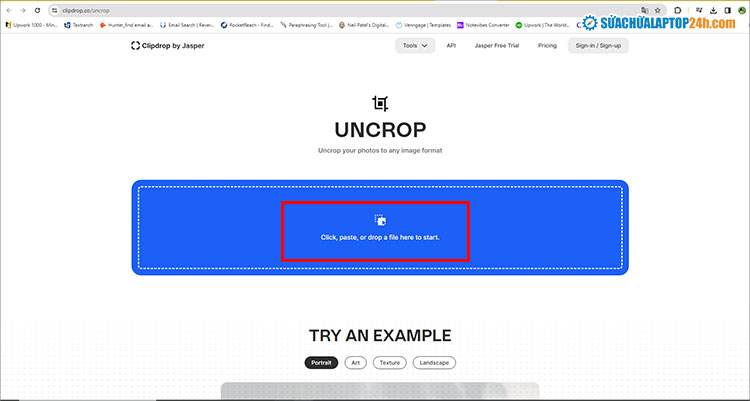
Nhấn vào khu vực như hình để tải lên ảnh cần mở rộng
Bước 2: Kéo thả chuột tại các vị trí được đánh dấu như hình dưới đây để mở rộng ảnh về hướng mong muốn > nhấn Next.
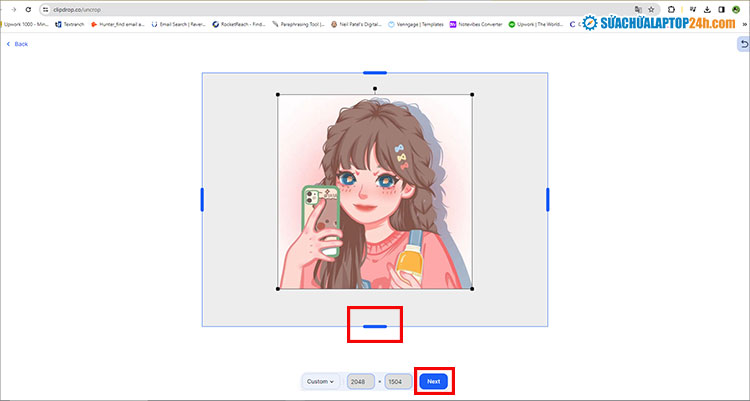
Điều chỉnh hướng mở rộng ảnh tại các vị trí màu xanh đậm
Bước 3: Điền thông tin đăng ký tài khoản hoặc chọn hình thức đăng nhập phù hợp rồi thực hiện theo hướng dẫn.
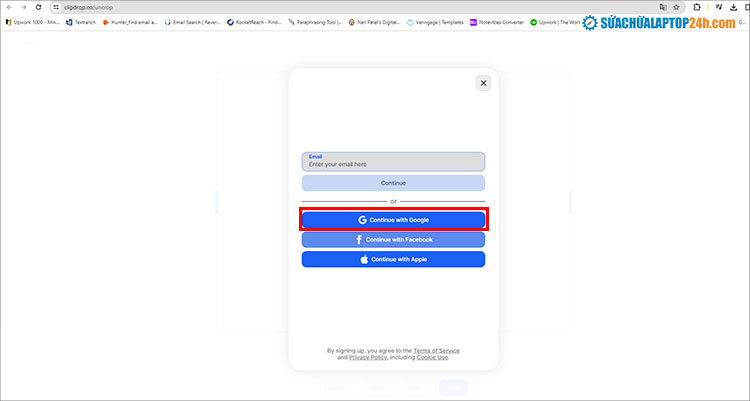
Chọn đăng nhập với Google
Bước 4: Sau khi Clipdrop trả kết quả, bạn có các tùy chọn sau:
- Nhấn Download để tải về phiên bản ảnh mở rộng ưng ý (website đã tạo ra 4 phiên bản)
- Nhấn tiếp vào dấu cộng màu xanh bên dưới để yêu cầu AI tạo thêm các phiên bản mở rộng ảnh khác.
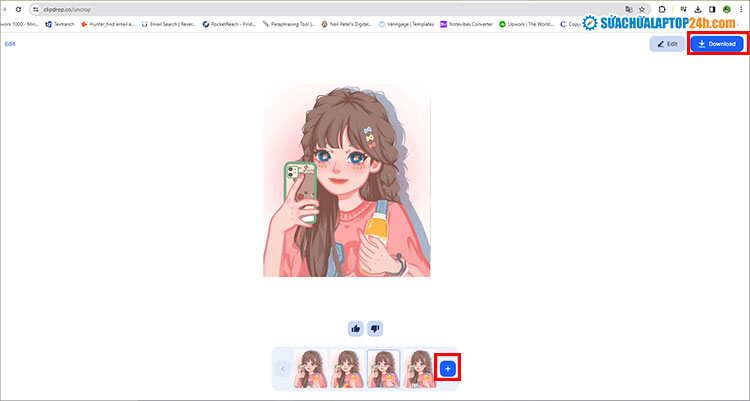
Chọn Download khi đã ưng ý

Kết quả mở rộng ảnh bằng AI online Clipdrop
Xem thêm: TOP 4 công cụ làm nét ảnh bằng AI chỉ với 1 click chuột
2. Cách mở rộng ảnh bằng AI trên ứng dụng TikTok
TikTok là một nền tảng xã hội khá phổ biến và quen thuộc hiện nay. Do đó, bạn sẽ dễ dàng mở rộng hình ảnh bằng AI ngay trên ứng dụng TikTok mà không cần tải phần mềm mới hay thao tác phức tạp.
Bước 1: Cập nhật ứng dụng TikTok trên điện thoại lên phiên bản mới nhất.
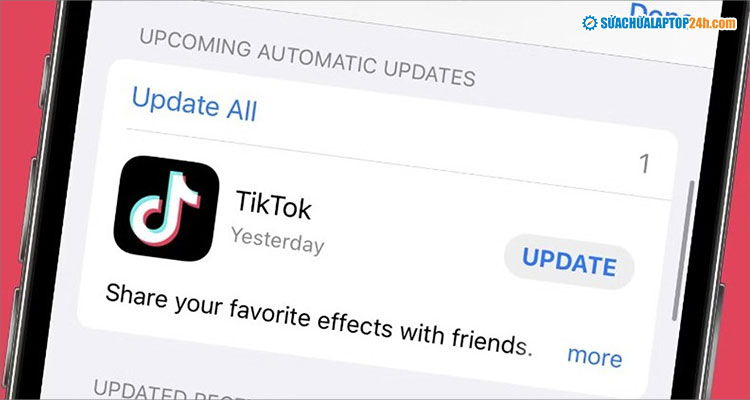
Cập nhật ứng dụng TikTok để sử dụng tính năng mở rộng ảnh
Bước 2: Mở ứng dụng > Chọn biểu tượng dấu + để tạo video mới > chọn tiếp vào ô Hiệu ứng ở bên trái.
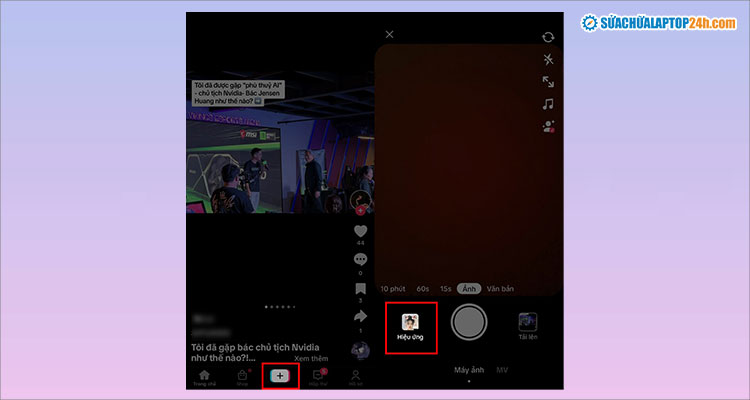
Chọn mục Hiệu ứng như hình
Bước 3: Tìm và nhấn chọn Hiệu ứng AI như hình > Chọn ảnh cần mở rộng.
Ngoài ra, bạn có thể nhấn vào dấu + màu xám để tải thêm những bức ảnh trước đó.
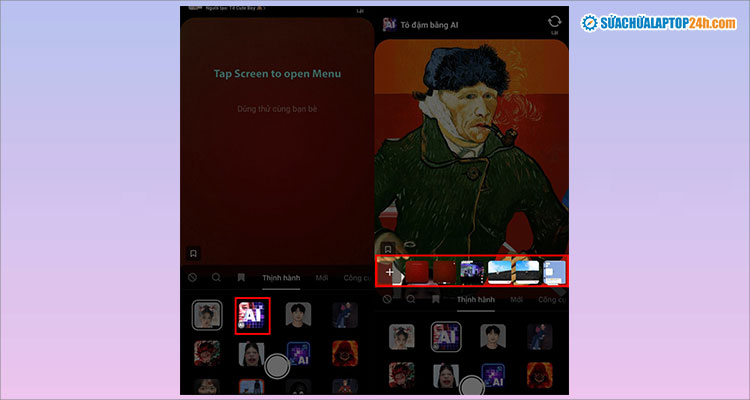
Chọn hiệu ứng mở rộng ảnh bằng AI như hình
Bước 4: Đăng video lên TikTok để có thể lưu bức ảnh đã được mở rộng.
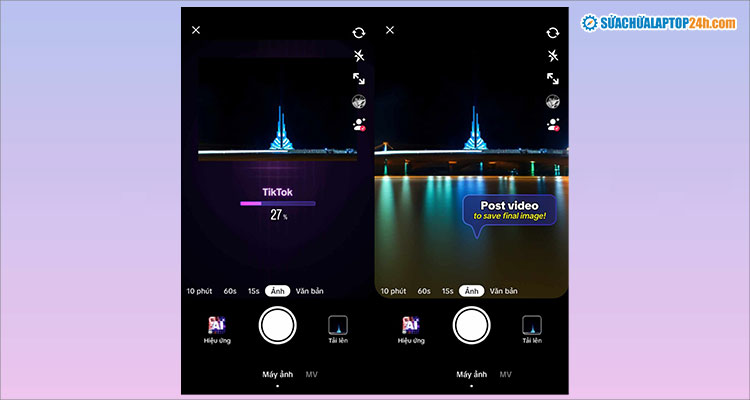
Đăng video để có thể lưu hình ảnh đã được mở rộng bằng AI
Mặc dù AI của TikTok rất thông minh và sáng tạo, nhưng đôi khi phần hình ảnh mở rộng vẫn bị lỗi hoặc chưa hợp lý. Trường hợp cần công cụ mở rộng hình ảnh chuyên nghiệp, bạn hãy tham khảo tính năng Photoshop Generative Expand dưới đây của Photoshop.
3. Mở rộng ảnh bằng AI của Photoshop
Photoshop Generative Expand sử dụng trí thông minh nhân tạo của Adobe để giúp người dùng mở rộng ảnh một cách dễ dàng và chân thực nhất. Tính năng này được trang bị trên phiên bản Photoshop Beta. Cách thực hiện như sau:
Bước 1: Mở ứng dụng Photoshop > nhấn phím tắt Ctrl+O để mở file cần chỉnh sửa.
Bước 2: Chọn Crop hoặc nhấn phím C > chọn Generative Expand tại danh sách bên phải mục Fill.
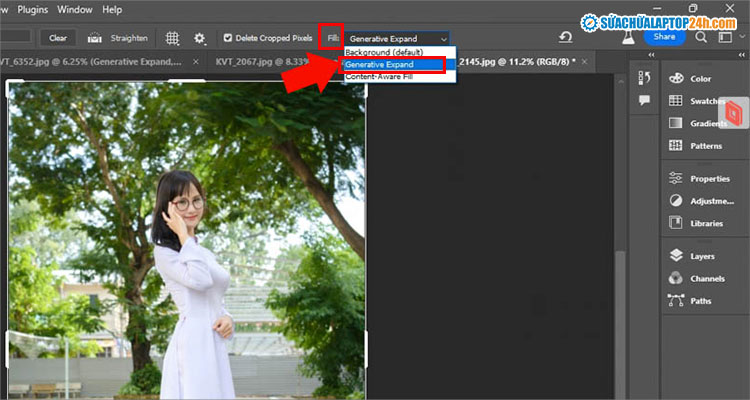
Chọn Generative Expand như hình để mở rộng ảnh bằng AI của Photoshop
Bước 3: Kéo các góc theo chiều cần mở rộng ảnh > nhấp vào Generative.

Điều chỉnh các góc cần mở rộng ảnh ra rồi chọn Generative
Lúc này Photoshop Beta sẽ tự động thêm chi tiết hợp lý vào phần ảnh mở rộng.
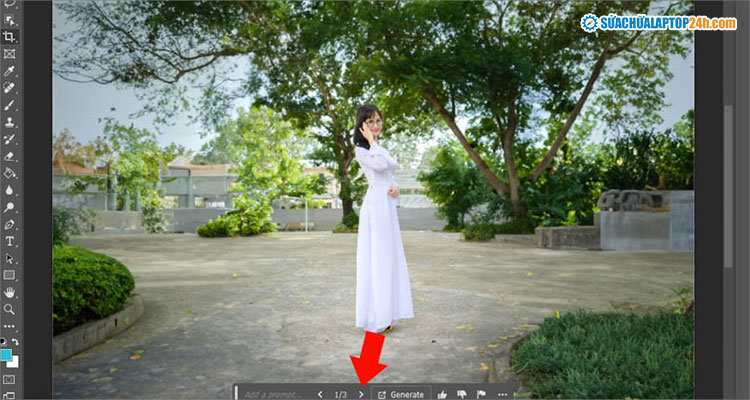
Kết quả mở rộng hình ảnh bằng AI của Photoshop chân thực như ảnh gốc
Trên đây là 3 cách mở rộng ảnh bằng AI miễn phí từ đơn giản đến chuyên nghiệp cho mọi nhu cầu. Chúc bạn thực hiện thành công! Nhớ theo dõi Sửa chữa Laptop 24h để cập nhật nhiều thủ thuật hữu ích mới nhất nhé!



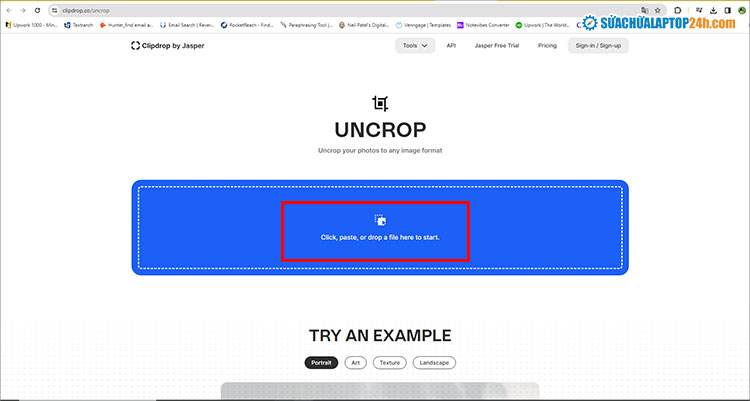
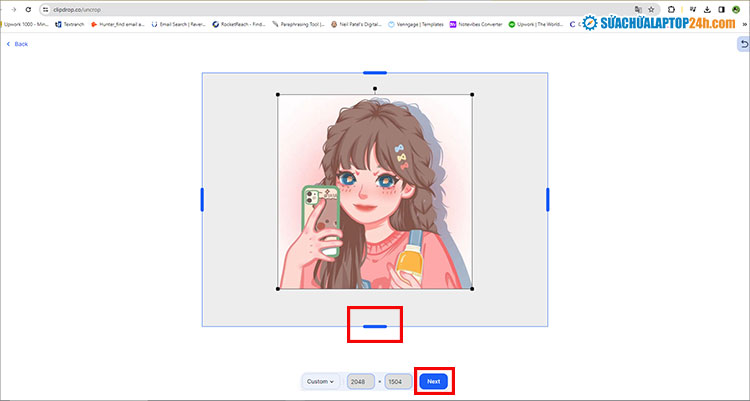
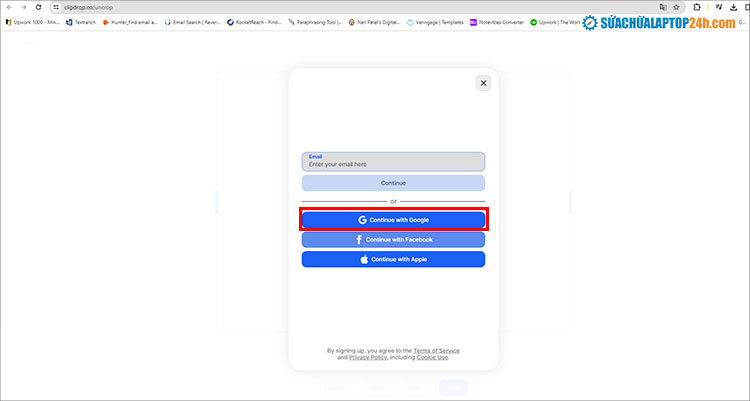
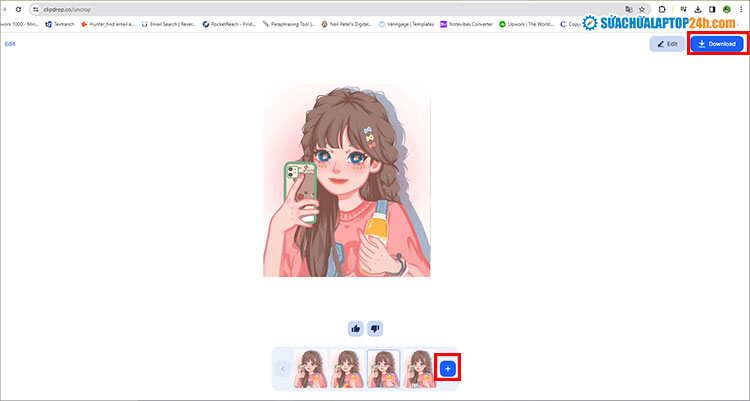

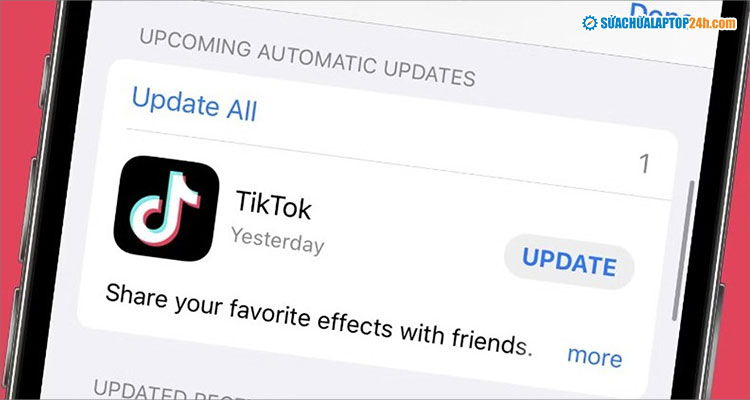
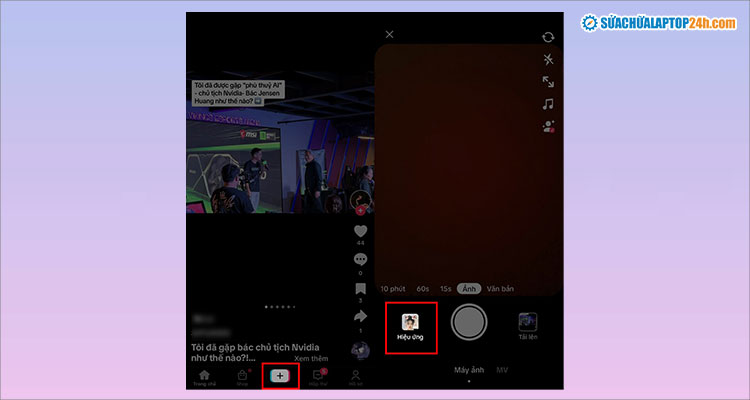
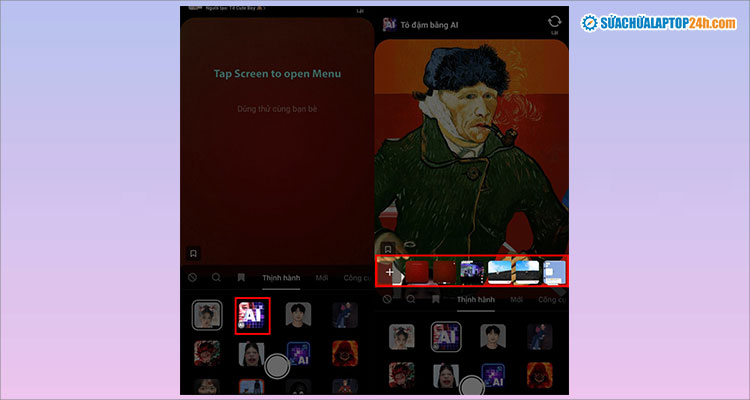
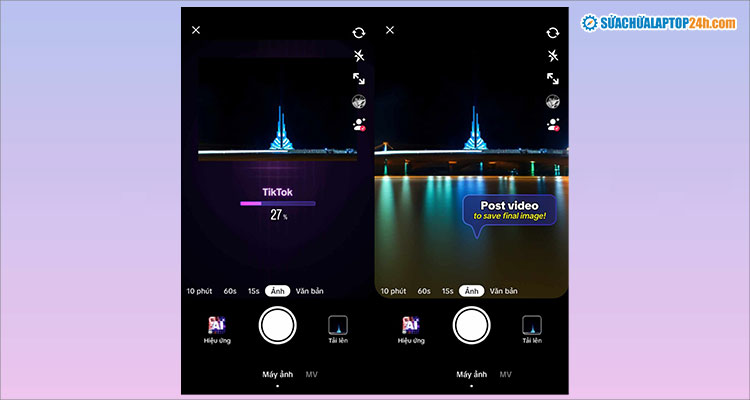
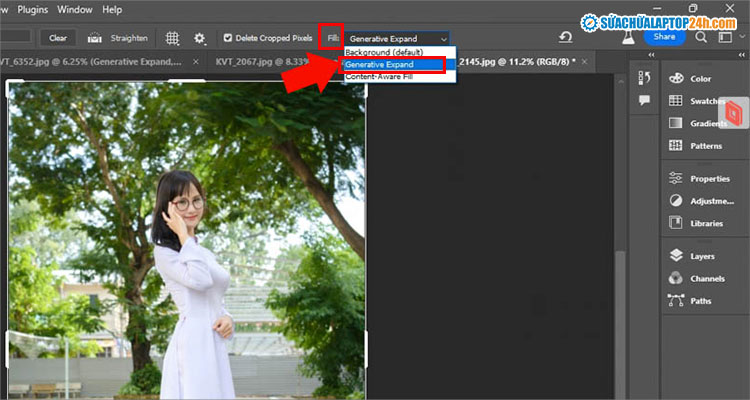

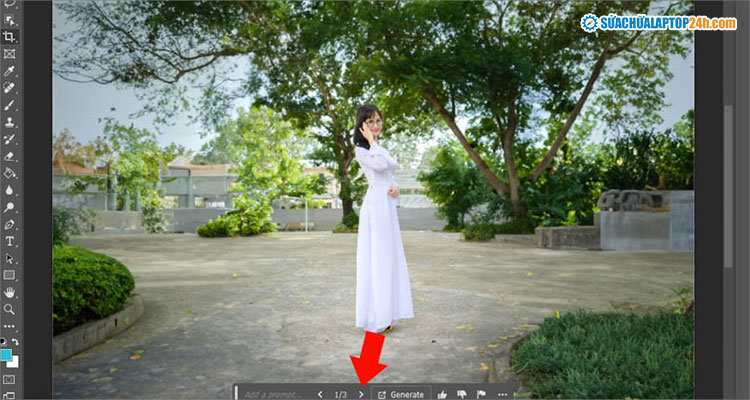









![[Tổng hợp] 50+ hình nền đen hiện đại, chất lượng cao](https://suachualaptop24h.com/images/news/2021/03/31/small/tong-hop-50-hinh-nen-den-bao-dep-va-chat-luong_1617134787.jpg)


![[Tổng hợp] 50+ hình nền capybara cute HD, 4K chất lượng cao](https://suachualaptop24h.com/images/news/2024/07/10/small/hinh-nen-capybara-cute-4k-cho-dien-thoai-may-tinh_1720594478.jpg)